c4dr18安装教程
小编:动力软件园 时间:2019-05-20 19:35:09
Cinema4D提供最佳的模型设计方案,可以为游戏开发人员以及动画设计人员提供更好的操作平台,该软件的功能很多,支持图形导入、支持角色渲染、支持插图设计、支持雕刻模型、支持变形、支持克隆、支持材质导入,您可以利用软件的绘图功能设计模型,也可以通过Photoshop设计模型插图,并结合外部工具以及扩展插件更快设计模型需要的部件.
{getsoft(91793)}
c4dr18安装教程
1、首先用虚拟光驱打开所下载C4DR18ISO文件,如下图,点击"加载到虚拟光驱"按钮

2、点击"加载"按钮,然后点击"自动播放"按钮,如下图
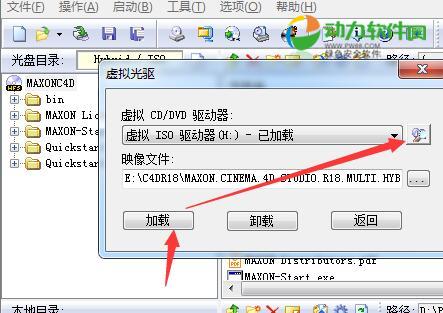
3、双击:MAXON-Start.exe,然后语言选择Chinese(中文),点ok
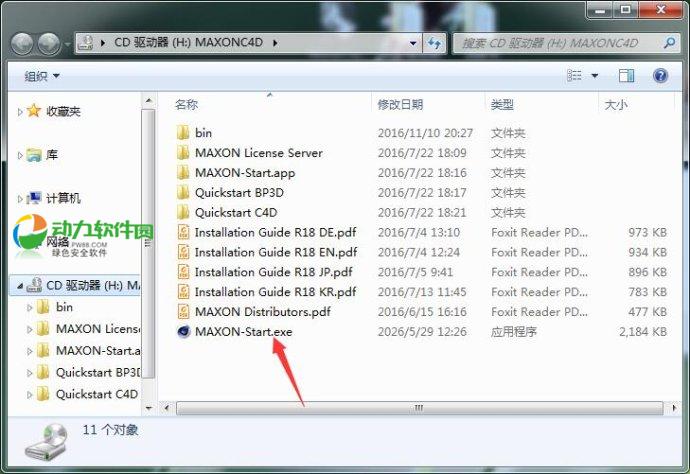
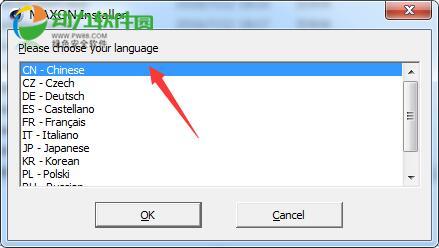
4、如下图,点继续
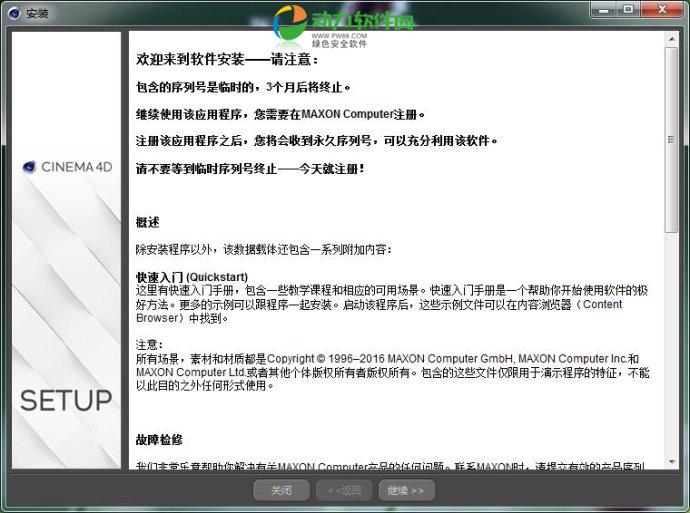
5、这一步是重点,如下图,左上角随便填,左下角输入序列号,点"继续"按钮,后面保存默认
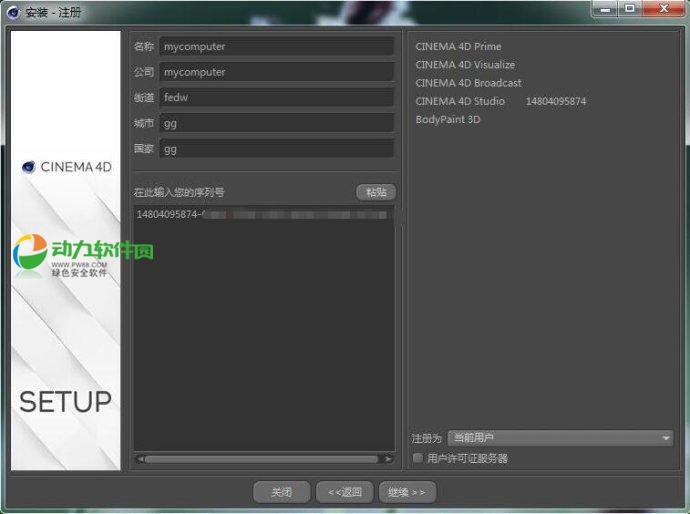
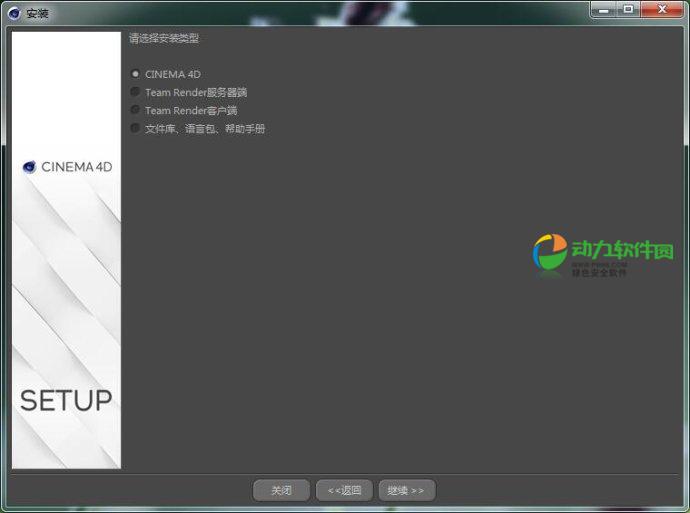
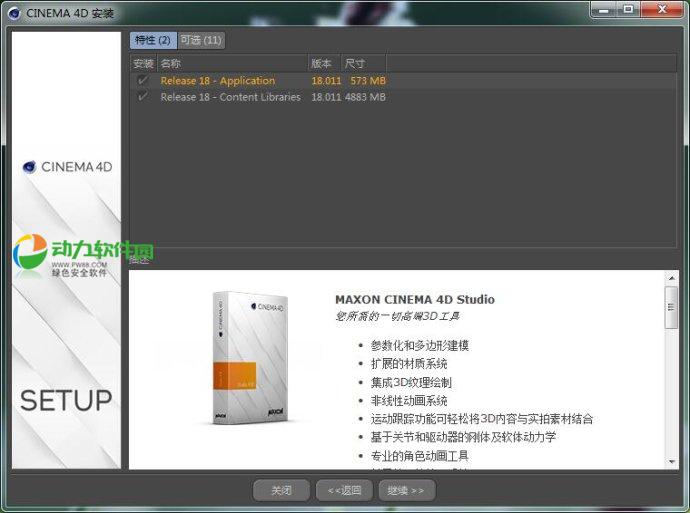
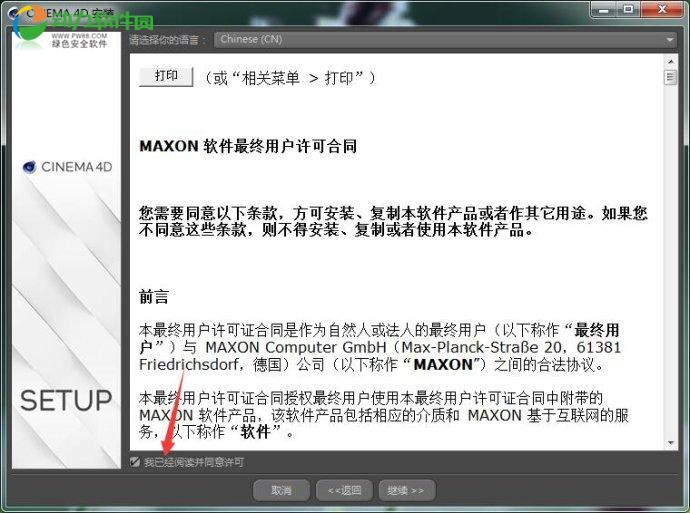
6、这一步注意,安装路径最好选择除C盘以为的位置,因为软件很大很占容量。我习惯安装在D盘,记得勾上"在桌面上创建图标",这样安装完在桌面有快捷键图标。然后点继续按钮
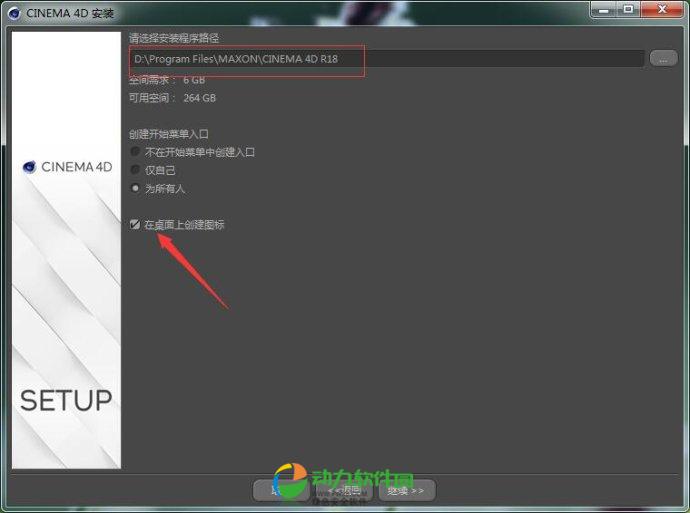
7、好了,软件正在安装,稍等一会,安装时间可能有点长,一般在20-50分钟之间,具体看电脑配置高低了。等进度条走完,就安装完成。
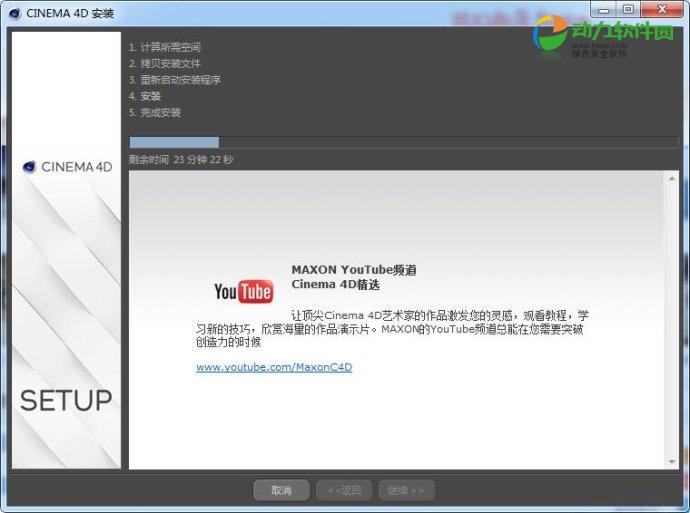
Cinema4D R18新功能
1、泰森分裂——非破坏性的破碎
全新的泰森分裂对象让您尽情的拆毁墙壁。几乎可以用肉眼可见的任何对象来控制碎片的分布,有条理地将任何对象碎裂成程序化的碎片。使用样条,多边形对象或者粒子来创建艺术感的程序化几何体。元素可以随时替换而不必塌陷泰森分裂对象。作为原生的运动图形对象,您可以让其与动力学,所有变形器以及衰减随意结合使用。
2、全新的切割工具——能切成片,也可以切成块
Cinema 4D18全新的交互切割工具让切割变得格外优秀。新的线性切割工具可以在一个甚至多个对象描绘切线,并在交互预览下实时调整,接着在新锁定的边上移除或者分裂你的对象。使用新的平面切割工具可以使用局部坐标,世界坐标,或是相机视角坐标来切割新的边。您也可以描绘一条线并调整位置和旋转来定义平面,可以输入数字或是用视图操控器来调整。循环/路径切割工具用来创建对称的循环或是路径,基于周围边界的百分比或绝对距离,并且保持着新形成边的曲率。所有三种新工具都可以分开单独执行,您可以通过快捷键或者命令来执行想要的模式。
3、对象跟踪
使用对象跟踪将您的Cinema 4D创作带入真实世界的拍摄影像。MAXON努力让视觉特效的工作流程与工具能为所有人所用。重构摄像机与任意数量物体的运动将视频文件转化为三维空间的世界。为对象的关键特征添加2D用户跟踪轨并记录入对象追踪–根据这些追踪轨或者参考几何体的帮助就能重构出对象。接下来您可以轻而易举的将任意数量的三维对象无缝加入真实世界的影像了。
4、着色器与表面效果
Cinema 4D R18中全新的着色器与着色选项带来更先进的渲染能力。新增的薄膜着色器可以帮助您渲染泡沫,浮油,指纹以及类似的油污残留所形成的彩虹色表面。反向环境吸收可以用来制作边缘磨损或更快速的渲染次表面散射等特效。阴影捕捉着色器以简便的方式捕捉三维物体的阴影与环境吸收来合成到真实拍摄的素材之上。
5、一切为了工作流程
Cinema 4D一直以来提供着快速又直观的工作流程,R18也为新工具们提供了亲切并易于掌握的界面。视图的改良让与您连接三维世界的窗口已经发生了戏剧性的翻新,包括屏幕空间的环境吸收,视图曲面细分技术提供的实时置换预览,以及多层反射的实时预览。
6、更多更新
工作流程改进,包括Substance Engine整合、RLM、交换文件格式等等
C4D R18快捷键
ALT+1 实时选择
ALT+2 框选
横向数字键
1 点模式
2 线模式
3 面模式
Q 模型模式
ALT+E 区域渲染
ALT+A 选择子集
ALT+C 连接并删除
SHIFT+D 转到第一激活对象(鼠标放在对象栏上 适用于多个子集物体情况下 透视图中选择的物体快速的在对象栏里找到)
O 最大化显示所限物体
H 最大化显示场景所有物体
ALT +左键 物体属性参数上(例如位移)以0.1的单位调整
SHIFT+左键 物体属性参数上(例如位移)以10的单位调整
CTRL+左键 对参数K帧
shift+左键 删除关键帧
ctrl+shift+左键 删除轨迹
CTRL+TAP 全屏显示鼠标所指面板
ALT+G 打组
SHIFT+G 取消打组
CTRL+左键 将父级拖拽到一个图层,其下的子级也能自动添加进去
V 热盒
CTRL+B 渲染设置
CTRL+D 工程设置
SHIFT+V 当前视窗设置
ALT+B 预览动画
F 上一帧
G 下一帧
CTRL+F 上一个关键帧
CTRL+G 下一个关键帧
SHIFT+F3 时间线编辑窗口
CTRL+R 编辑窗口渲染画面(可能与最终输出不一致)
SHIFT+R 图片浏览器渲染(最终输出画面)
F8 播放动画
F9 手动K帧
SHIFT+F 回到第一帧
SHIFT+G 回到最后一帧
SHIFT+F4 层编辑窗口
SHIFT+F5 物体属性独立编辑器窗口
SHIFT+F6 图片浏览器
SHIFT+F8 预设浏览器
SHIFT+F12 自定义命令
CTRL+SHIFT+左键 以物体中心为相机中心旋转视窗
CTRL+N 新建工程
CTRL+S 保存工程
CTRL+O 打开工程
CTRL+SHIFT+O 合并打开另一工程到当前工程
CTRL+W 关闭当前工程
文件菜单--保存工程(包含资源) 无快捷键 类似AE打包工程





